VMware16安装Redhat7 图文教程
Redhat7 图文教程虚拟机上安装
VMware16安装Redhat7 图片教程(小白专用)
注意:作者Linux的版本为Redhat7.2,虚拟机为Vmware 16 pro。
安装步骤
很多读者包括作者我在第一次使用Redhat时,发现网络不可达,等等各种问题。而这些问题的出现往往是安装配置没弄好的缘故。
提示:以下文章均为第一次使用Vmware安装Redhat的读者或者小白提供参考
一、新建虚拟机向导
新建虚拟机,我们使用典型(推荐)。
 1. 安装客户机操作系统
1. 安装客户机操作系统
点击下一步,我们选择稍后安装操作系统。
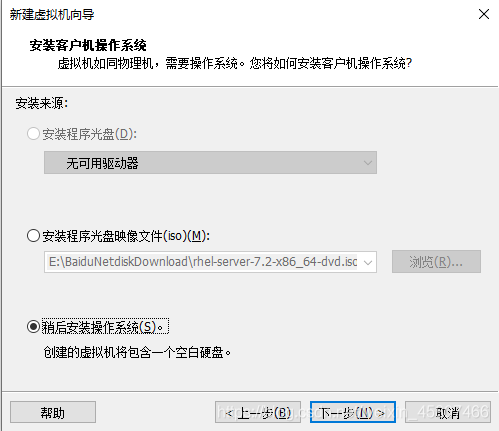
2. 选择客户机操作系统
点击下一步,根据大家下载的版本选择对应的选项。(我使用的版本是Redhat7.2,所以版本选择Red Hat Enterprise Linux 7 64位)
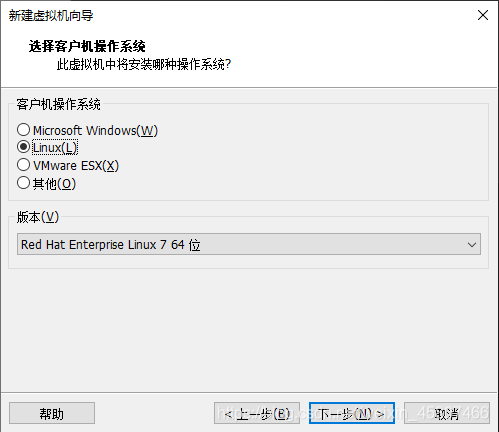
3. 命名虚拟机
点击下一步,大家可以根据自己的需求修改虚拟机名称和位置。
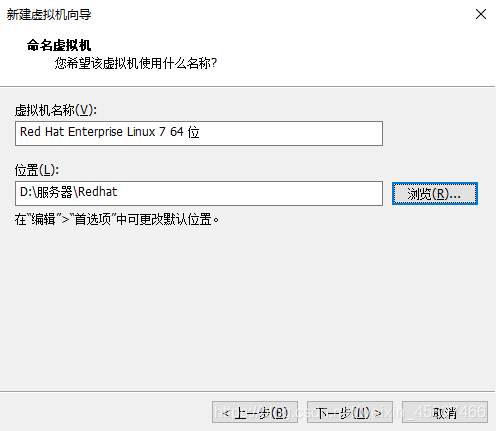
4.指定磁盘容量
点击下一步,我们按照系统默认,20G对于大多数读者来说足够使用,下面选项根据提示自行选择。
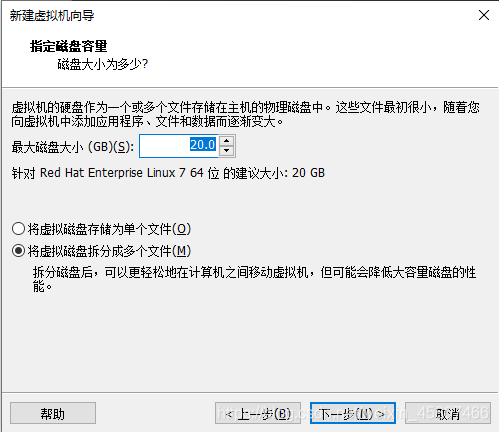
5.已准备好创建虚拟机
点击下一步,我们点击自定义硬件。
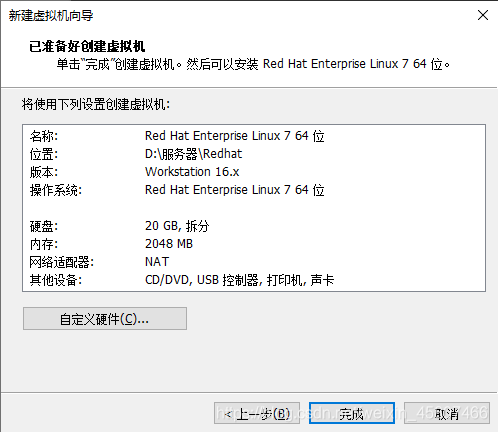
6.硬件(内存)
大家会发现有很多硬件参数,我们先看内存,根据系统默认建议内存,如读者需要请自行修改。

7.硬件(处理器)
处理器选择双核双线足够应付读者大部分的性能需求,虚拟化引擎这边读者根据自己的需求勾选,如果使用当中提示需要此功能,读者再去编辑虚拟机设置。
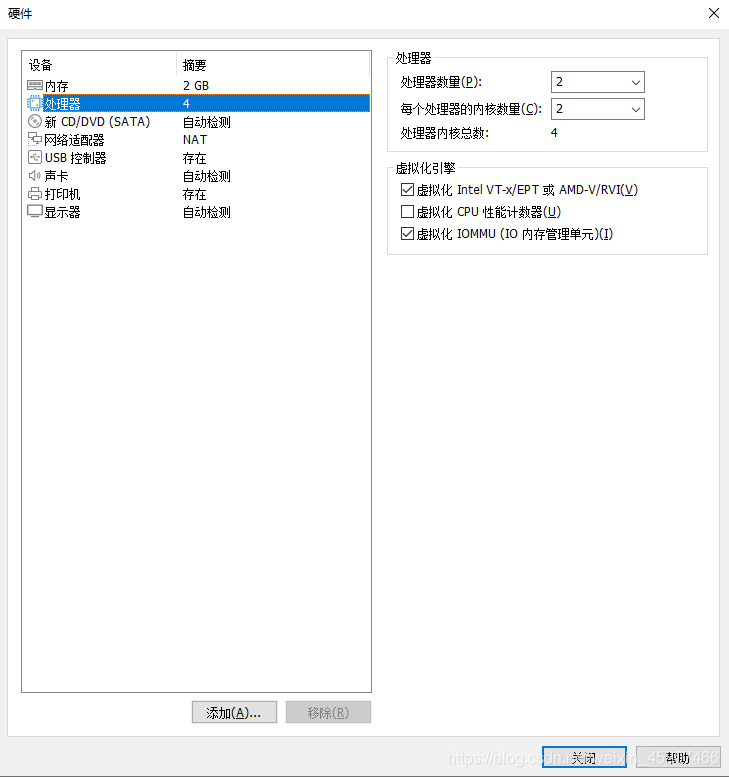
8.硬件【新CD/DVD(SATA)】
这边我们选择使用ISO映像文件,选择Redhat下载的位置。
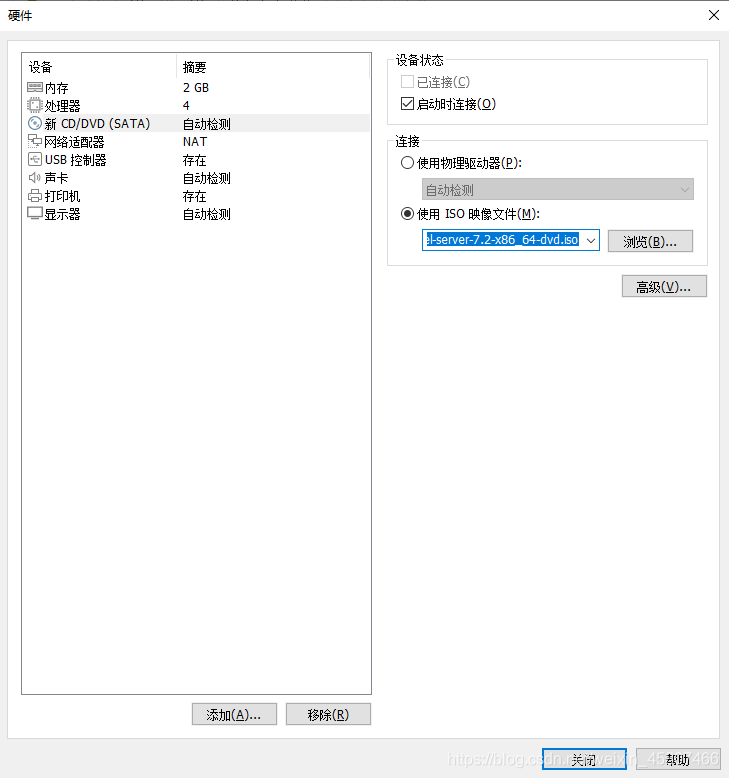
二、开启此虚拟机
我们点击右下关闭和完成,Vmware配置好之后,自动进入此页面,我们点击开启此虚拟机。

开启之后,我们鼠标点击进去按回车,鼠标会在这时消失,大家不要担心我们只需要在键盘上按Ctrl+Alt,鼠标就会显示出来。右下角我们可以点击我已完成安装,接下来耐心等待。
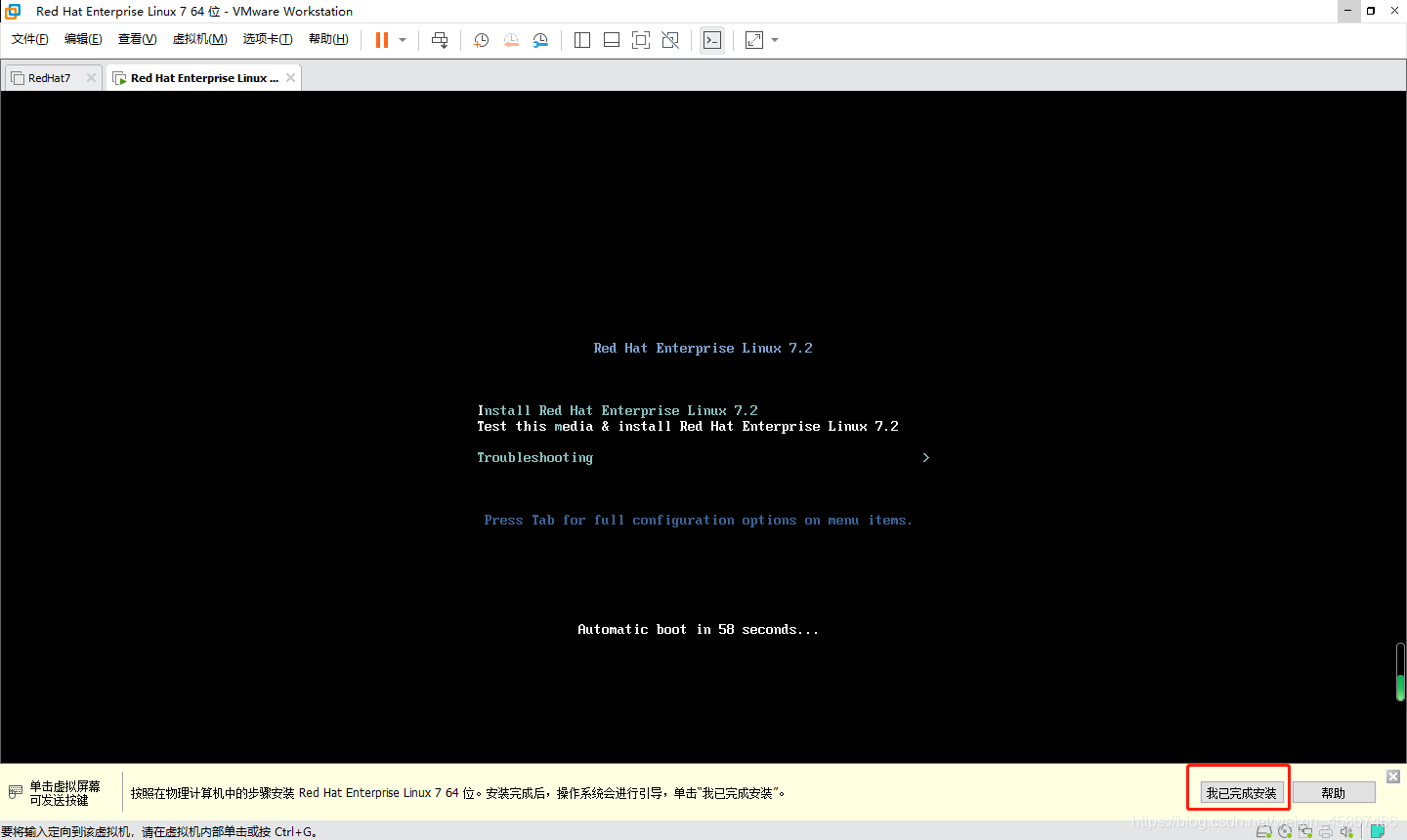
大家根据自己的需求选择语言,点击继续。
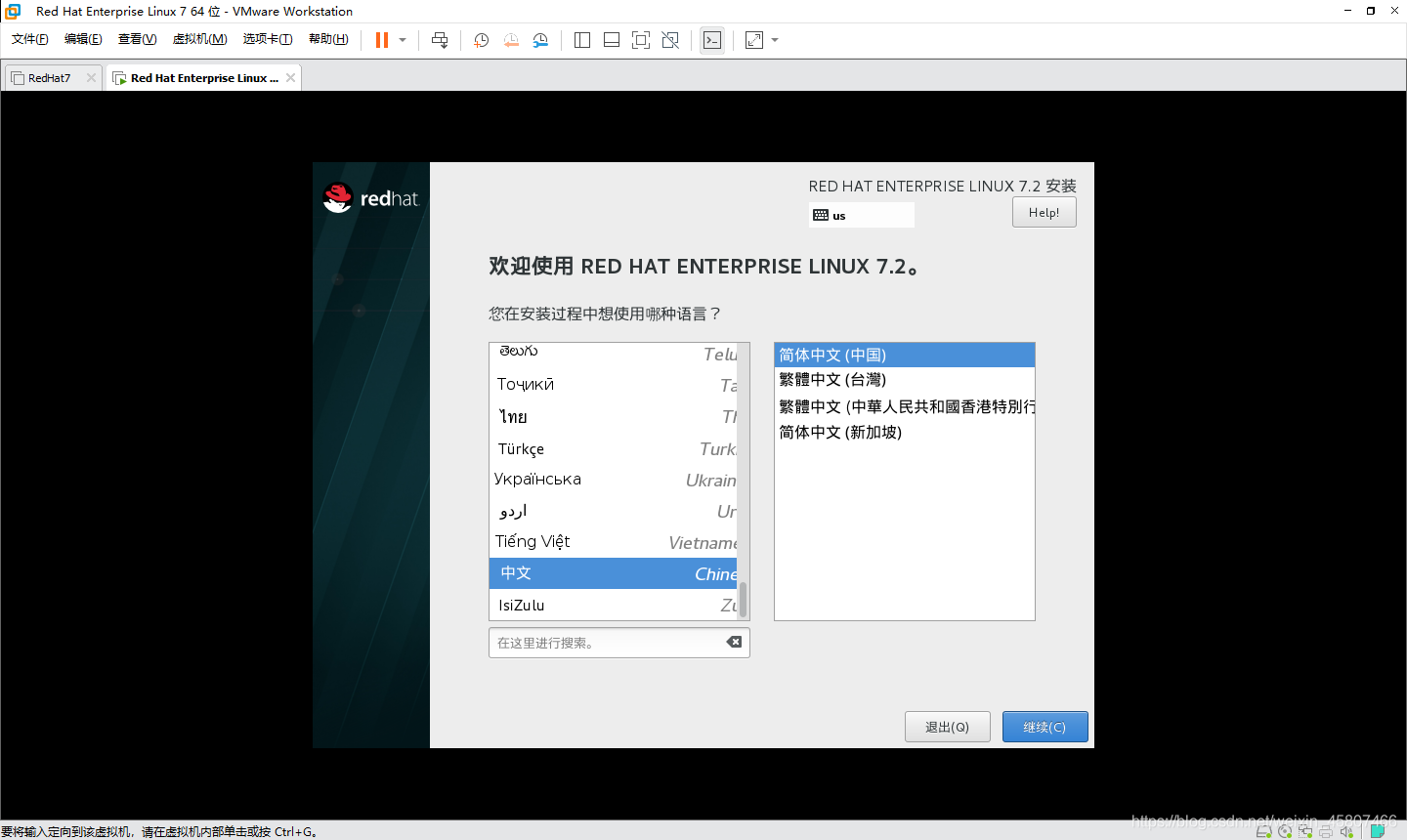
我们往下拉,请大家点击软件选择。
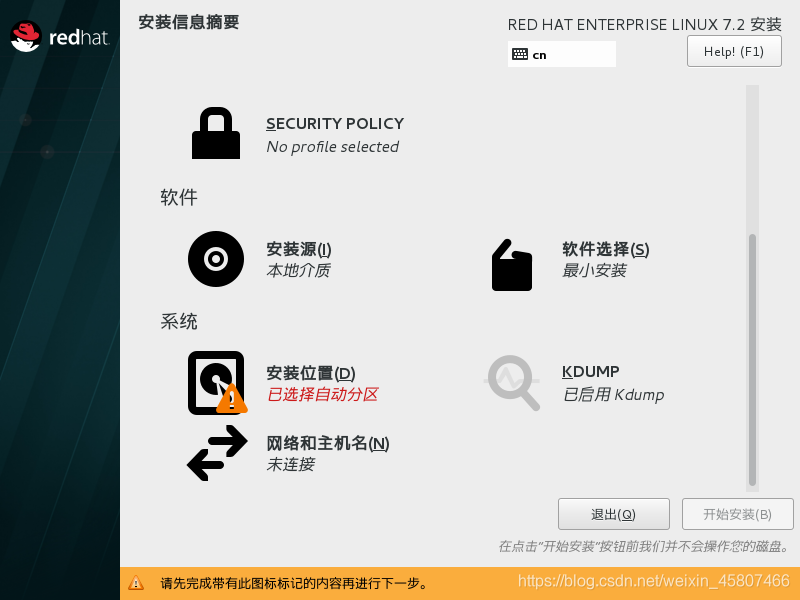
进入之后,根据读者需求选择基本环境,如果第一次使用的建议选择带GUI的服务器,他在安装之后会有个桌面方便读者了解和操作。
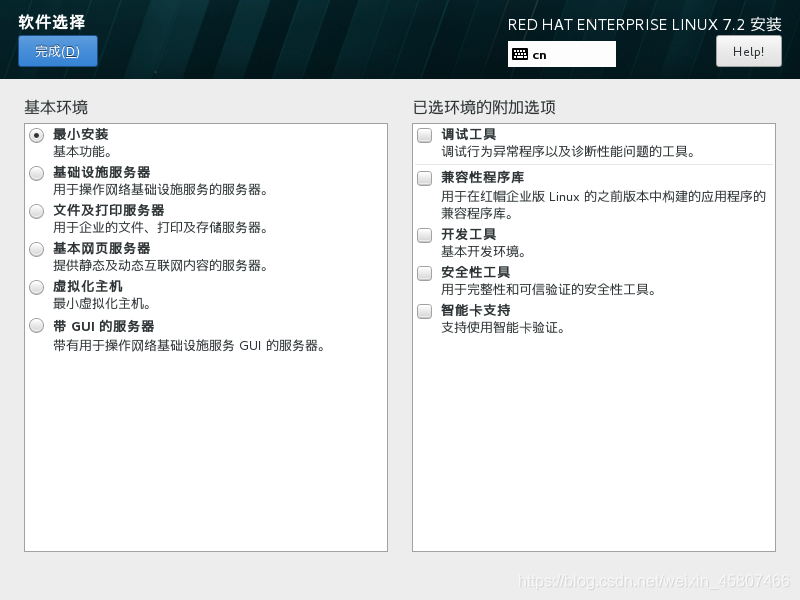
选择完基本环境后,我们点击完成,进入安装位置。选择自动配置分区,然后点击左上角的完成。

最后我们进入网络和主机名。点击以太网右边的按键开启连接,点击完成。

全部配置好之后点击开始安装。这时我们会发现用户设置有感叹号,我们点击ROOT密码。
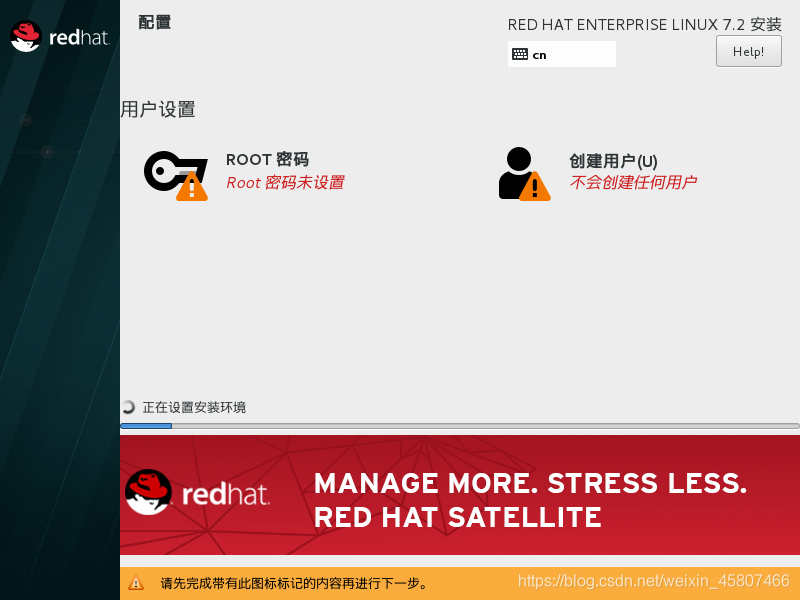
大家根据情况自行设置密码,作者这边设置root,方便使用,可在往后自行修改ROOT的密码。

大家根据自己情况创建用户或者不创建用户。
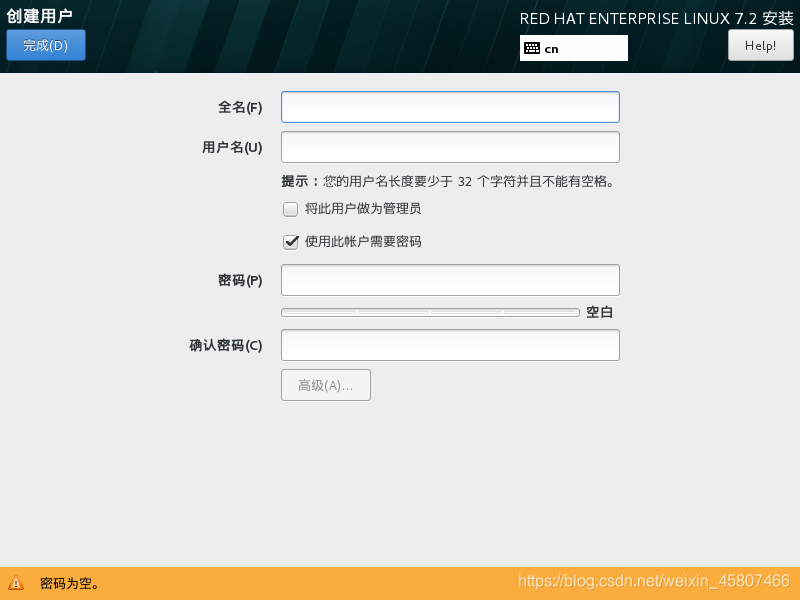
三、登录账号
全部完成之后,我们将会进入登录页面。

大家输入密码,进入桌面。
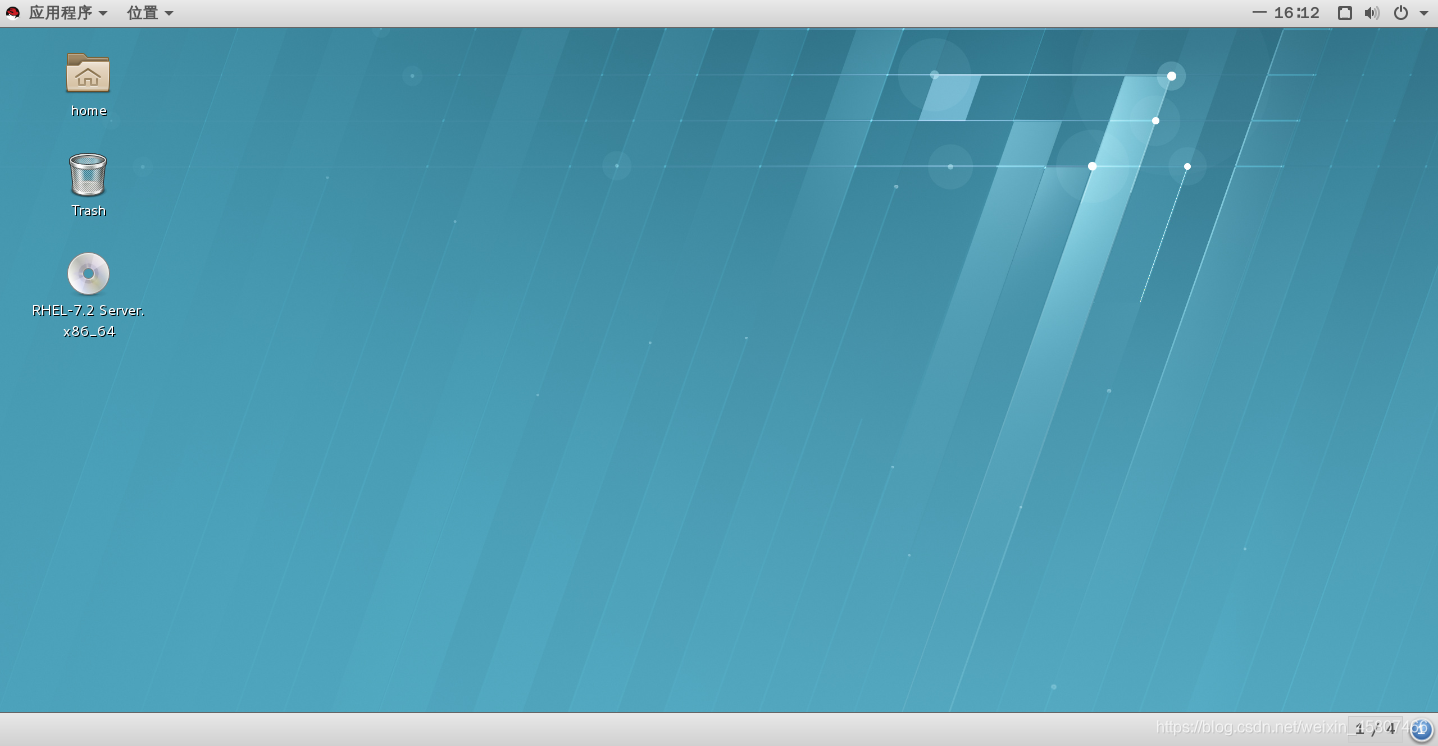
恭喜你安装成功。
最后大家可以点击 应用程序-收藏-终端 输入下面代码。
ping www.baidu.com
有下面的显示证明网络连接成功。
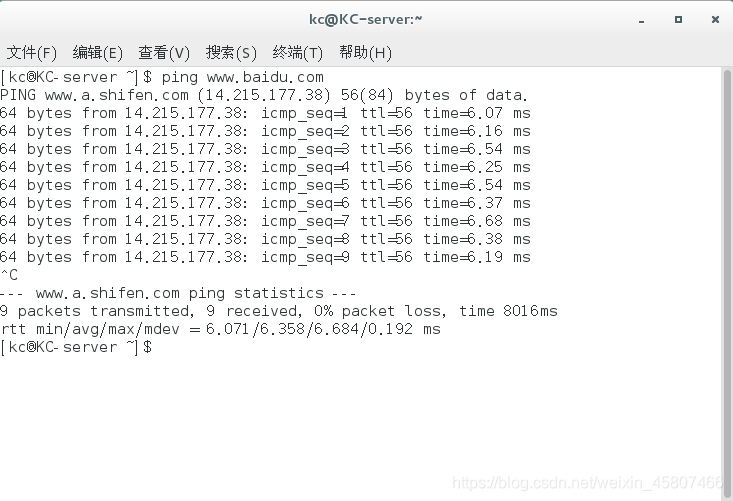
提示:喜欢的话,收藏点赞哦!
更多推荐
 已为社区贡献1条内容
已为社区贡献1条内容









所有评论(0)